Note :
- Ce tutoriel nécessite l'accès à Oracle Cloud. Pour vous inscrire à un compte gratuit, voir Démarrer avec le niveau gratuit d'Oracle Cloud Infrastructure.
- Il utilise des exemples de valeurs pour les données d'identification, la location et les compartiments d'Oracle Cloud Infrastructure. À la fin de votre laboratoire, remplacez ces valeurs par celles qui sont propres à votre environnement en nuage.
Configurer la copie de récupération après sinistre MySQL d'Oracle Heatwave inter-régions dans OCI
Présentation
La copie de récupération après sinistre Oracle Heatwave MySQL est une fonction d'Oracle Cloud Infrastructure (OCI), où vous pouvez configurer la réplication inter-région pour les bases de données de production dans OCI. Il existe deux façons de configurer la copie de récupération après sinistre d'Oracle HeatWave MySQL.
-
À l'aide de la sauvegarde manuelle complète au niveau de la console OCI, copiez la sauvegarde dans une inter-région et configurez un canal de réplication entrant.
-
À l'aide des utilitaires d'interpréteur de commandes MySQL, sauvegardez et restaurez la base de données de production dans la base de données de région de récupération après sinistre et configurez un canal de réplication entrant.
Ce tutoriel explique comment configurer la copie de récupération après sinistre Oracle Heatwave MySQL pour la base de données de production à l'aide de la sauvegarde complète au niveau de la console OCI, en copiant la sauvegarde dans une autre région, en créant la base de données de récupération après sinistre à partir de la sauvegarde principale et en configurant le canal de réplication entrant de la base principale à la base de données de récupération après sinistre. Dans ce tutoriel, vous apprendrez à configurer la récupération après sinistre pour les services de base de données Oracle Heatwave MySQL exécutés sur les versions 8.0.35 et supérieures.
L'image suivante présente l'architecture que nous allons utiliser dans ce tutoriel.
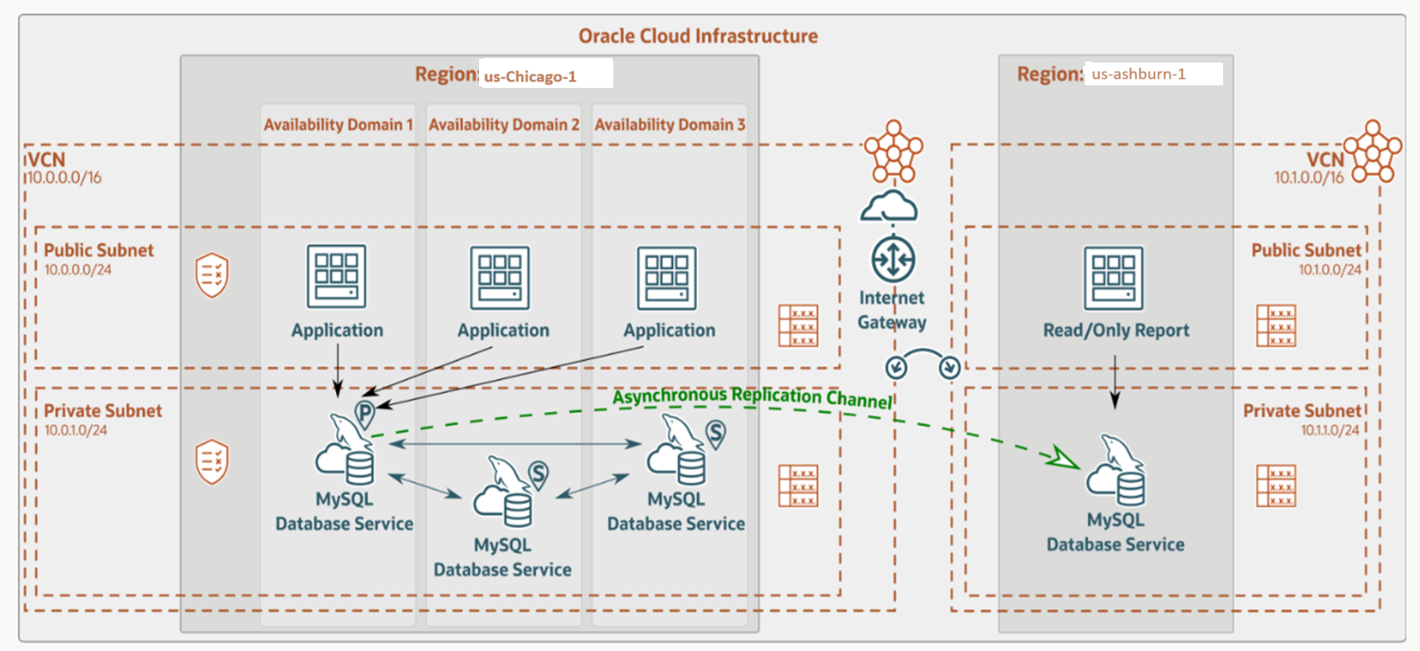
Objectifs
- Configurez la copie de récupération après sinistre Oracle Heatwave MySQL pour les bases de données de production à l'aide de sauvegardes au niveau de la console OCI.
Préalables
-
Configurer l'appairage distant de réseaux VCN entre les régions source et cible.
-
Ajoutez les ports
3306et33060aux listes de sécurité des sous-réseaux dans les réseaux en nuage virtuels source et cible. -
Créez une configuration personnalisée afin d'augmenter la valeur par défaut de
binlog_expire_logs_secondsà au moins 3 jours et appliquez-la au système de base de données principal.
Tâche 1 : Préparer et effectuer une sauvegarde manuelle complète dans la console OCI
En dehors des heures d'ouverture, effectuer une sauvegarde complète manuelle du service de base de données Oracle Heatwave MySQL de production au niveau de la console OCI.
-
Cliquez sur le menu déroulant Actions supplémentaires et sélectionnez Créer une sauvegarde manuelle.
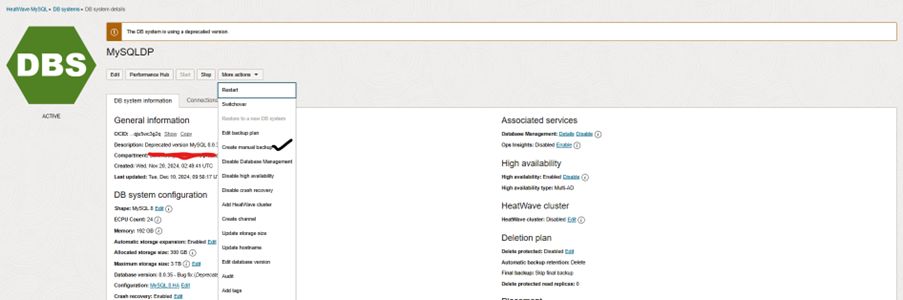
-
Entrez les informations requises et cliquez sur Créer des sauvegardes manuelles.
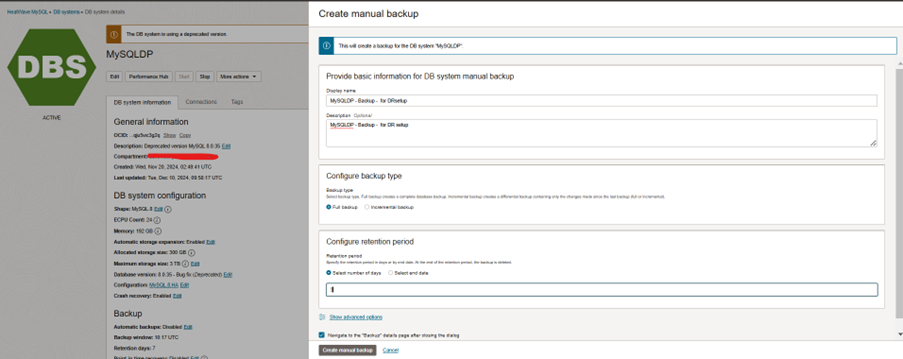
Tâche 2 : Copier la sauvegarde dans la région de récupération après sinistre
-
Cliquez sur Copier dans une autre région pour copier la sauvegarde manuelle complète dans la région de récupération après sinistre.

-
Entrez les informations requises et cliquez sur Copier.
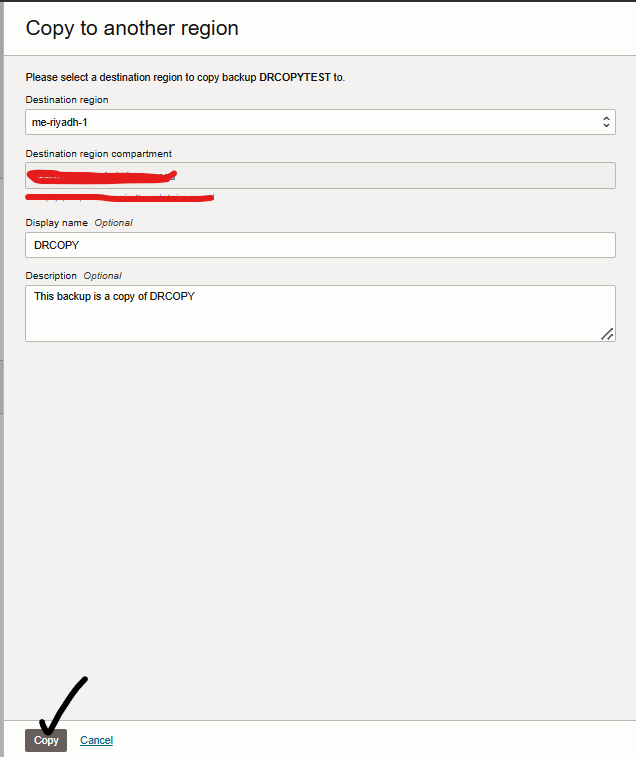
Vérifiez la sauvegarde dans la région de récupération après sinistre une fois la copie terminée.
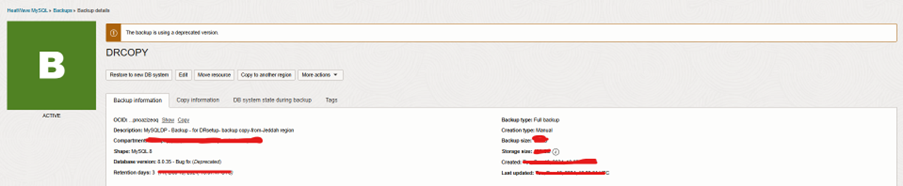
Tâche 3 : Restaurer la sauvegarde de la région de récupération après sinistre dans un nouveau système de base de données
-
Cliquez sur Restaurer avec un nouveau système de base de données pour restaurer la sauvegarde de la base de données principale vers un nouveau système de base de données dans la région de récupération après sinistre.
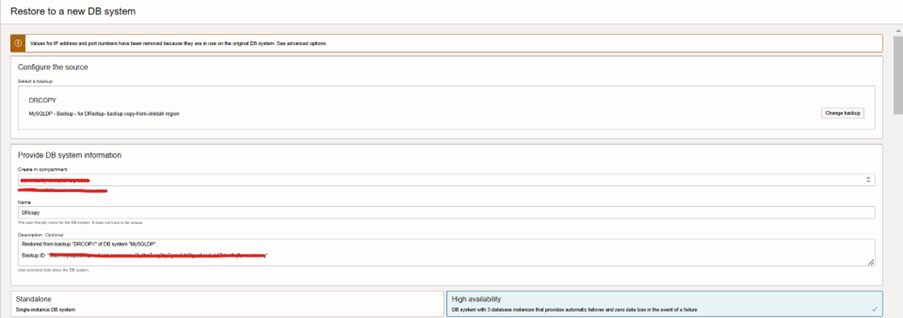
-
Sélectionnez le compartiment, le VCN et les sous-réseaux dans la console OCI, ainsi que la forme de base de données et le stockage requis.
-
Sélectionnez la version de la base de données MySQL pour qu'elle soit identique à la base de données principale et cliquez sur Restaurer.

Une fois la base de données dans la région de récupération après sinistre provisionnée, vous pouvez vous connecter à la base de données de récupération après sinistre pour valider les schémas et les objets.
Tâche 4 : Créer un utilisateur de base de données pour la réplication
Exécutez l'interrogation suivante pour créer un utilisateur de réplication dans la base de données principale à l'aide de l'adresse IP du point d'extrémité de la base de données provisionnée dans la région de récupération après sinistre.
CREATE USER 'repl1'@'x.x.x.x' IDENTIFIED BY '********' REQUIRE SSL;
GRANT REPLICATION SLAVE ON *.* TO 'repl1'@'x.x.x.x';
Tâche 5 : Créer un canal de réplication
-
Cliquez sur Créer un canal pour créer un canal de réplication entrant dans le système de base de données de récupération après sinistre de la console OCI. Entrez les données d'identification de l'utilisateur de la base de données source et les autres détails du canal de réplication.

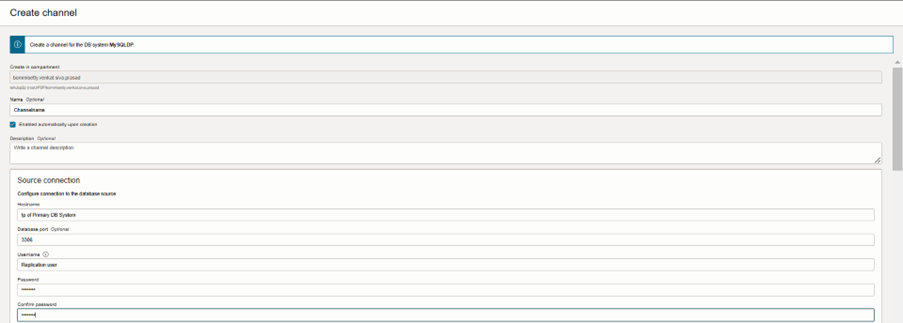

-
Cliquez sur Créer un canal.
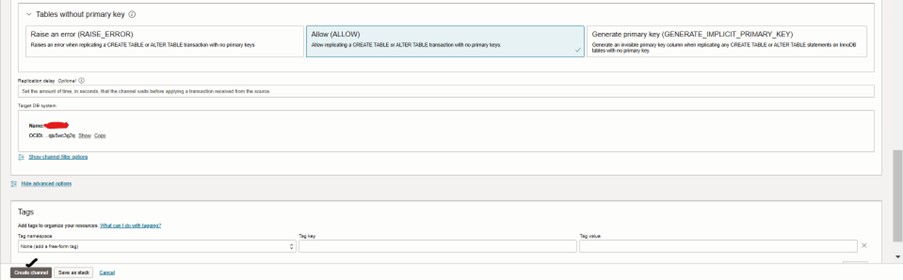
Tâche 6 : Valider le canal de réplication
Une fois le canal actif dans la console OCI, connectez-vous à la base de données de récupération après sinistre et vérifiez le statut de la réplique et la synchronisation entre la base de données principale et la base de récupération après sinistre.
Show Replica Status \G;
Note : Vous devez vérifier le statut d'E/S en cours d'exécution, le statut d'exécution SQL et le retard de secondes par rapport au statut principal dans la sortie du statut de la réplique.
Liens connexes
-
Configuration de la copie de récupération après sinistre MySQL dans OCI
-
Configurer la récupération après sinistre pour le service MySQL Database pour OCI
Remerciements
- Auteur - Ajay Rao (spécialiste de la mise en œuvre des ascenseurs - Personnalisé, 3e partie, base de données et applications de machine virtuelle)
Autres ressources d'apprentissage
Explorez d'autres laboratoires sur le site docs.oracle.com/learn ou accédez à plus de contenu d'apprentissage gratuit sur le canal Oracle Learning YouTube. De plus, visitez education.oracle.com/learning-explorer pour devenir un explorateur Oracle Learning.
Pour obtenir la documentation sur le produit, visitez Oracle Help Center.
Set up Cross-Region Oracle Heatwave MySQL Disaster Recovery Copy in OCI
G29359-01
Copyright ©2025, Oracle and/or its affiliates.